PNGの色を変更するサイト6選!メリットとデメリットも紹介
写真撮影者は、画像が高解像度になっているか、また写真が美しい色で映し出されているかなど、数多くの点に気を配る必要があります。そうしないと、PNG画像をクリックしたら背景が残念だったということになりかねません。
PNGの色を変えることはできるのでしょうか?実は、AI生成の写真編集ツールのおかげで画像のロゴや背景の色を変更することは可能になりました。この記事を読んで、PNG背景の色を変える方法を学んでいきましょう。
その1.PNGの色を変える必要がある時とは?
PNG色を変更するシナリオはたくさんありますが、以下がよくある状況です。
シナリオ1
仕事で利用するフォーマルな写真をアップロードしようとしている。しかし、青の背景を使うようにという指定を受けている。こんな状況では、クリックで他の背景色に変更できれば簡単にPNG背景の色を変更できます。

シナリオ2
SNSにプロフィール写真をアップロードしたが、もっとエンゲージメントを高めたいと思っている。こんな場合は、pngの色を変えてもっと魅力的な写真にしましょう。
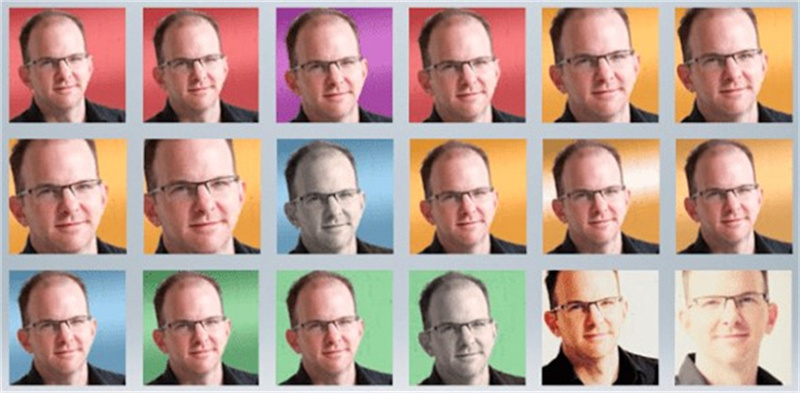
その2.PNGの色を変えるオンラインツール6選
1.Pinetoolsでpng色変更
png背景色を変更できるツールをお探しの場合はPinetoolsが提供しているサービスが最適です。何百色ものカラーを取りそろえたpngの色編集ツールで、編集中に画質が落ちないのが特徴です。
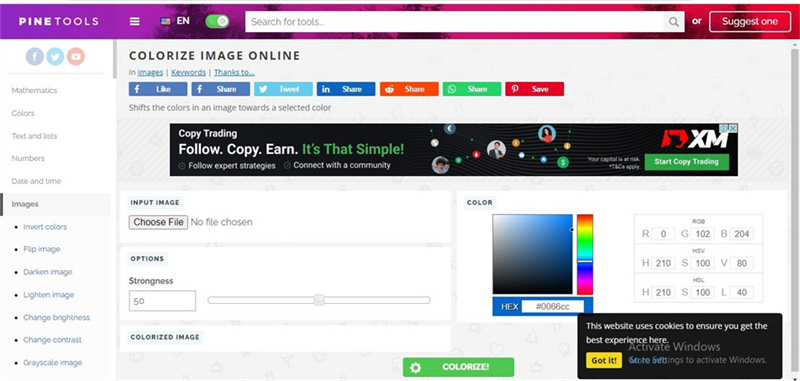
メリット
- 複数の編集機能を提供
- 選択できる色は複数用意
- 画質が落ちない
- 画像にテキストを適用可能
デメリット
- 広告が入る
2.Canvaでpng色変更
写真編集の機能が豊富なCanvaを使えばロゴカラーや背景色の変更も簡単です。難しいことは特になく、Canvaの公式サイトから写真をインポートするだけで、ロゴカラーや背景色を変えることができます。画像をアップロードしたら適用したい色を選択しましょう。
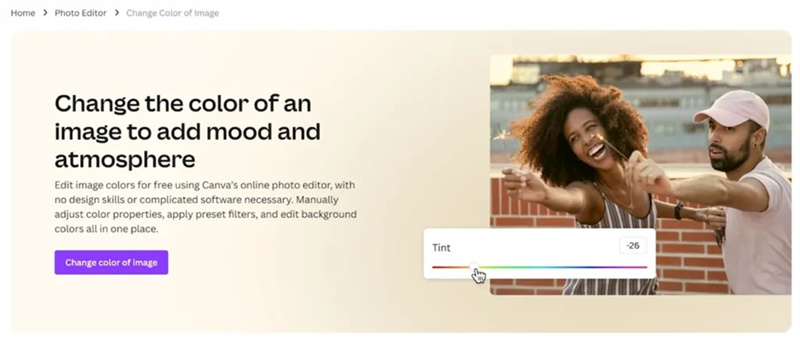
メリット
- 直観的なインターフェース
- 多種多様なデザインオプション
- コントラスト、彩度、明るさなど複数の色調整ツール
デメリット
- 無料版だと機能に制限あり
3.Picsartで色変更
PNGの色を変える方法としてPicsArtも候補に挙がってきます。知名度が高く美しい写真編集ツールで、画像から欠点を消してくれます。PNGの色を変更するには公式サイトのタイムラインから画像をアップロードします。
アップロードが完了したら、PicsArtのアルゴリズムが色の変更を開始してくれます。さらに、PicsArtは画像の解像度には影響しないほか、たった数秒で色の変更が完了します。
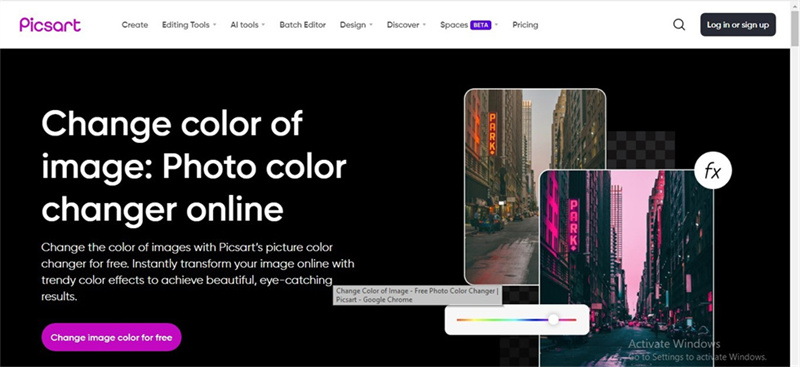
メリット
- ログイン不要
- 素晴らしいインターフェース
- 写真編集機能が多数あり
- 無料トライアル版あり
- 画質が落ちない
デメリット
- 無料版だと機能に制限あり
4.Fotorでpng色変更
Fotorのようなオンラインツールを活用すれば、画像の色を変えて見栄えを良くするのは簡単です。コントラストの効いた色相を生み出してくれ、画像の明るさや彩度を調整できます。
Fotorでは、調節、エフェクト、テンプレートなどを含む豊富な機能をお楽しみいただけます。
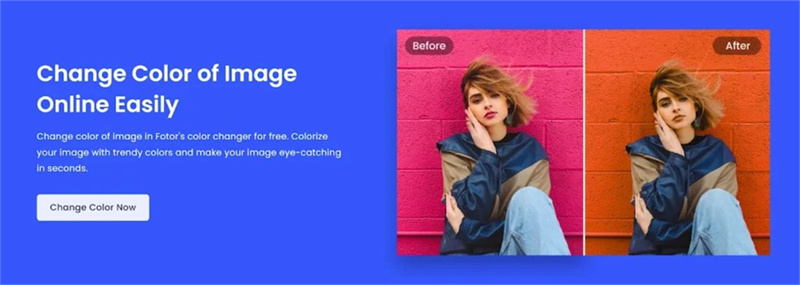
メリット
- 美しいインターフェース
- 複数の色調整ツールあり
- 多種多様なエフェクトやフィルターを選べる
デメリット
- ウォーターマークがついてしまう
5.Pixeliedを使ってPNGを白に変更
PixeliedはSNS用のテンプレートや多数の編集機能を備えた写真編集で知られています。png色を変えることもでき、複数の写真編集操作を行えます。
このツールのインターフェースは直観的で、ソフトのダウンロードも不要です。Pixeliedの公式サイトから色の変更を行えます。
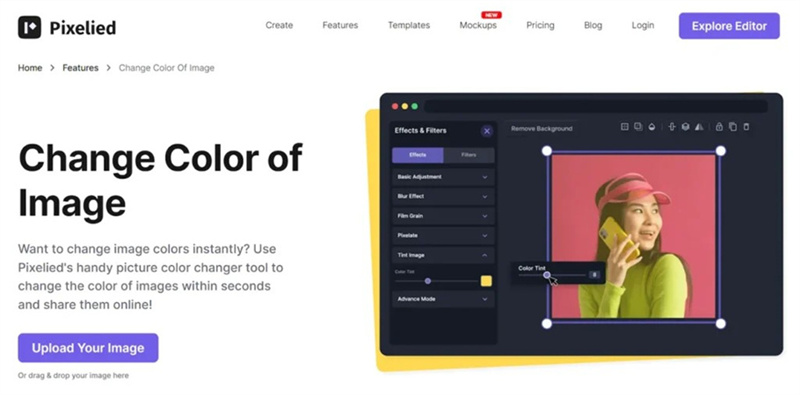
メリット
- 使いやすい
- インストール不要
- 複数の写真編集機能
- テンプレートも多数用意
デメリット
- 無料版では広告が入る
6.Images-Valleyでpngの色を変える
Images-Valleyの魅力ポイントは無料で画像の背景色を変更できるという点です。インターフェースは美しいとは言えないかもしれませんが、効率的であり、しっかりとロゴカラーやPNG画像の色を変更してくれます。
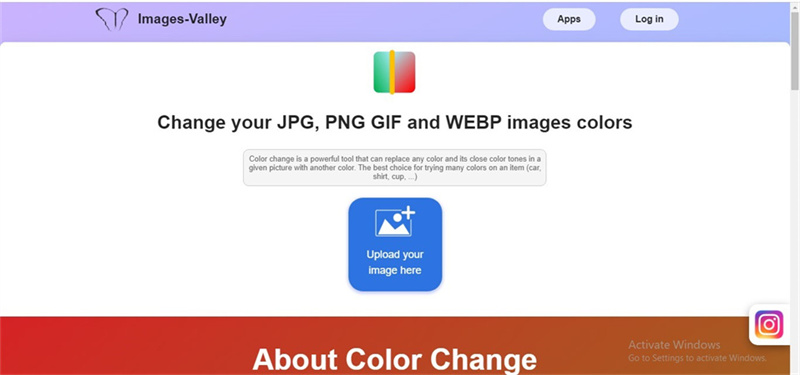
メリット
- インストール不要
- 画像フォーマットを複数サポート
- 画質の低下なし
デメリット
- 広告が入る
その3.HitPaw FotorPeaで写真の色を修正する方法
色々探したものの結局PNGの色を変えるツールが見つからなかった人は、HitPaw FotorPeaを使ってみましょう。png画像の色を変えるのを簡単にしてくれる完璧なツールです。
白黒写真をカラーにしたい場合も、既存の画像に色を足したい場合も、HitPaw FotorPeaが解決してくれます。HitPaw FotorPeaは画像のカラー化だけに特化しているわけではなく、6つのAIモデルを提供しているので様々なパラメータを調節できます。
機能- Mac・Windows両対応の写真高画質化ツール
- 画質低下なし
- PNGの色を自動で変更
- 画像をアップスケール
- ワンクリックで画像のサイズを変更
- 複数の画像を同時にインポート
ここからはHitPaw FotorPeaを通してPNGの色を変更する方法を説明していきます。
ステップ1:HitPaw FotorPeaの公式サイトに行ってソフトをパソコンにインストール。次に、ソフトを起動して「ファイルを選択」アイコンを押して画像をアップロード。HitPaw FotorPeaでは同時に複数の画像をインポートすることが可能なので、2枚以上一気にアップロードすることもできる。
ステップ2:HitPaw FotorPeaには顔専用モデル、ジェネラルモデル、カラー化モデル、色補正モデルなど合計6つのAIモデルが搭載されている。カラー化モデルを適用したらすぐに画像に色が追加される。

ステップ3:カラー化モデルが適用されたら、「プレビュー」アイコンを押して変更箇所を確認。仕上がりに満足したら、「エクスポート」アイコンを押して好みの保存先フォルダに写真をダウンロード。

結論
この記事では、PNG画像の色を変更してくれる5つのオンライン写真編集ツールを紹介してきました。PNG画像の色を変更する方法を理解できただけでなく、画質低下なしでロゴカラーの変更もできることが分かりました。
HitPaw FotorPeaは画質を落とさずに画像に色を追加してくれるツールとして最もおすすめです。6つのAIモデルを活用しながら画像をさらに高画質にしてくれます。






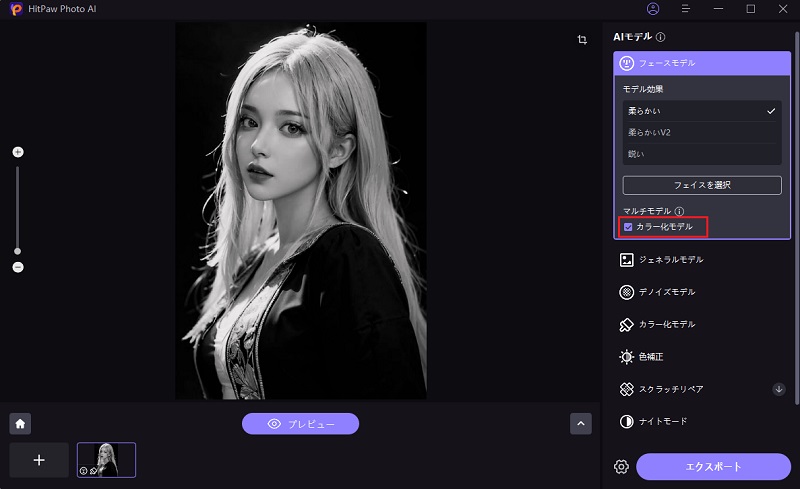
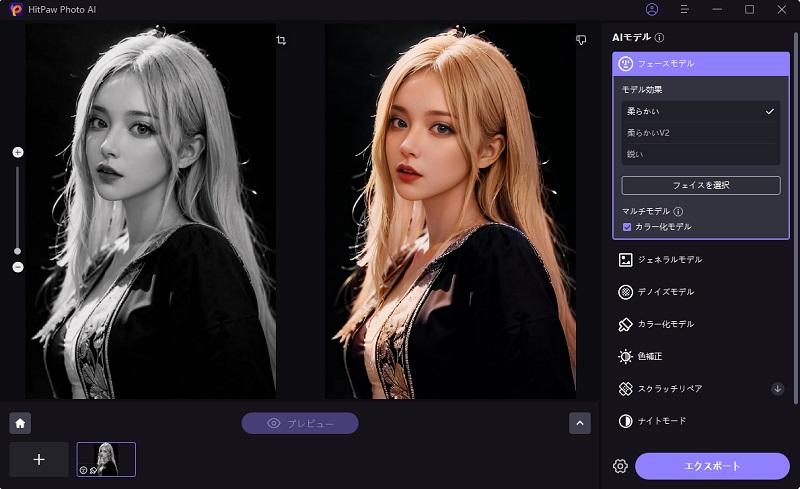

 HitPaw Univd
HitPaw Univd  HitPaw Edimakor
HitPaw Edimakor



この記事をシェアする:
「評価」をお選びください:
松井祐介
編集長
フリーランスとして5年以上働いています。新しいことや最新の知識を見つけたときは、いつも感動します。人生は無限だと思いますが、私はその無限を知りません。
すべての記事を表示コメントを書く
製品また記事に関するコメントを書きましょう。